El otro día empecé a trabajar en un nuevo sitio y se me planteó un problema: no está muy bien visto tener el teléfono encima de la mesa, ni tampoco ir comprobando si tienes novedades cada poco tiempo. Y entonces me pregunté, cómo podría
ver lo que pasa en mi teléfono, e incluso controlarlo
sin tocarlo ni tenerlo encima de la mesa. No es fácil, la verdad. Esta es la historia de cómo he adaptado mi entorno de trabajo a mi móvil y vice-versa.
Hoy quisiera abordar el tema de compartir toda la pantalla del teléfono. Ya no me valen únicamente las notificaciones. Por razón X puedo necesitar en un momento dado tener acceso a toda la pantalla de mi teléfono, y en ese caso, ¿cómo lo hago?
Primer intento: AndroidScreenCast y Droid-at-screen

El primer intento fue probar las aplicaciones clásicas de compartir la pantalla. Conocía ya dos de ellas: AndroidScreenCast y Droid@Screen. Ambas son bastante parecidas y se basan en por un lado tener el Android SDK en tu ordenador y por el otro bajarte un archivo .jar con el que verás todo tu teléfono y podrás controlarlo.
No son una mala opción, pero las dificultades de instalación, tener los drivers bien instalados, y la pobre resolución de la imagen al final me obligaron a buscar otras alternativas. Lo dicho, no son malas aplicaciones pero para un usuario medio no le van a servir.
Segundo intento: Mobizen y Samsung SideSync

Tras el primer fiasco, empecé a buscar aplicaciones más “profesionales” enfocadas a este tema. Tras varias recomendaciones me decidí a probar por un lado Mobizen y por el otro Samsung SideSync. Y la verdad, el resultado es muy bueno. Ambas aplicaciones funcionan a las mil maravillas y son muy sencillas de instalar: permiten un control directo y efectivo del teléfono en pocos pasos. Pero, y siempre hay un pero, tienen limitaciones.
Mobizen por un lado no está disponible en nuestro país, por lo que te has de instalar la aplicación desde otro archivo que puedes encontrar por internet.
Aquí mismo por ejemplo. Además, has de instalar todo el software de Mobizen, cosa que no me hace mucha gracia.
Por otro lado, Samsung SideSync es otra excelente aplicación de la que ya hemos
hablado en EAL. Y tal y como dijimos allí, tiene dos peros: uno, que
solo funciona en teléfonos Samsung. Y dos, que en teoría solo funciona con
ordenadores Samsung. Para el segundo problema, parece ser que se puede solucionar retocando unas cuantas cosas tal y como
explican aquí. Para el primer problema, poco puedes hacer, o tienes un teléfono Samsung o te puedes olvidar del tema.
Así pues, dos aplicaciones excelentes pero que debido a sus limitaciones no me acaban de servir. De todas formas, puede que para mucha gente sí que sea la solución ideal.

RSUPPORT - Requiere Android 2.2 y versiones superiores
Versión: 1.0.1.26 - Tamaño: 8,6M
Intento final: BBQScreen
Finalmente, tras muchos quebraderos de cabeza recordé una aplicación que en su día analicé:
BBQScreen. Y la verdad, es que es alucinante. Mediante Wifi o USB y con un cliente que funciona tanto en Windows, como Mac y Linux, esta aplicación transmite todo lo que pasa en la pantalla de nuestro Android con una calidad excelente. Sin lugar a dudas es de lo mejor que he probado. Eso sí, tiene también dos peros.
El primer pero es que solo muestra:
no podemos controlar el móvil desde ella. Es una pena, pero para la funcionalidad que deseo me sirve de sobras. Y el segundo pero es que necesitas ser
root. Pero realmente, la sencillez y la calidad de la aplicación superan con creces los peros. Os recomiendo que leáis todo el análisis que le hice
aquí.
Nota: Recordad que podéis hacer root a casi cualquier teléfono. Más info en Ready2root.
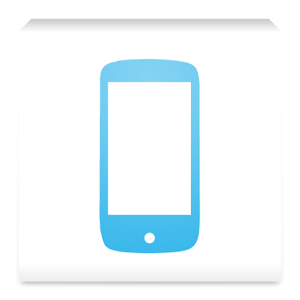
Team BBQ - Requiere Android 4.0 y versiones superiores
Versión: 2.1.2 - Tamaño: 1,1M
En definitiva, de la misma manera que en el artículo anterior encontré fácilmente la mejor aplicación para recibir las notificaciones, en este caso no hay ningún claro vencedor. Todo depende de las necesidades de cada uno. Pero personalmente, tras esta mini-investigación sin lugar a duda las tres mejores aplicaciones para ver la pantalla de tu móvil en el PC son
Mobizen, Samsung SideSync y BBQScreen.
Así que paso 2 conseguido, las notificaciones ya me funcionan y puedo ver la pantalla de mi teléfono. ¿Pero conseguiré hacer más cosas como leer los últimos tweets o enviar algún mensaje de whatsapp? Eso lo sabremos en las próximas entregas ;)
Fuente:
http://www.elandroidelibre.com/2013/07/cmo-controlar-tu-android-en-la-oficina-ii-pantalla-en-el-pc.html

